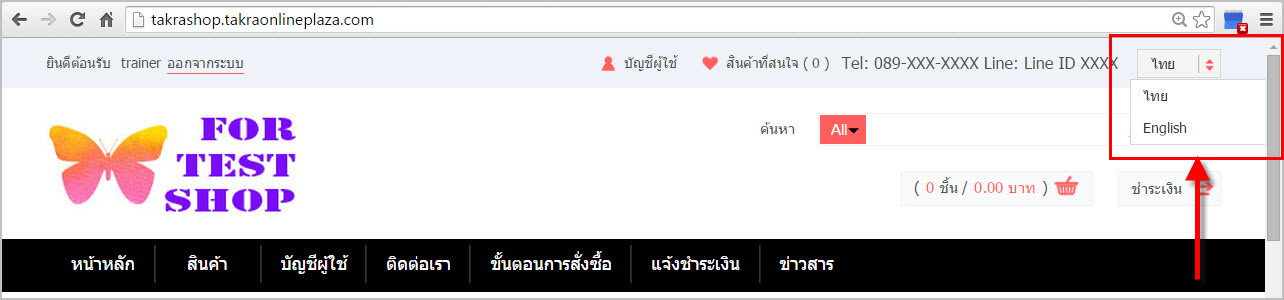การใส่ข้อมูลเพื่อให้ร้านค้าออนไลน์แสดง 2 ภาษา (ภาษาไทย และภาษาอังกฤษ)
ระบบร้านค้าออนไลน์ของตะกร้าออนไลน์รองรับการแสดงผลทั้งภาษาไทย และภาษาอังกฤษ โดยระบบจะแสดงผลสองภาษาได้นั้น ทางเจ้าของร้านค้าออนไลน์จะต้องเป็นผู้ลงข้อมูลด้วยตัวเอง
ในการระบุข้อมูลสองภาษา เมื่อคุณเข้ามาที่ระบบการจัดการร้านค้าออนไลน์ คุณจะพบเมนูการเปลี่ยนภาษา 2 ตำแหน่ง ดังรูป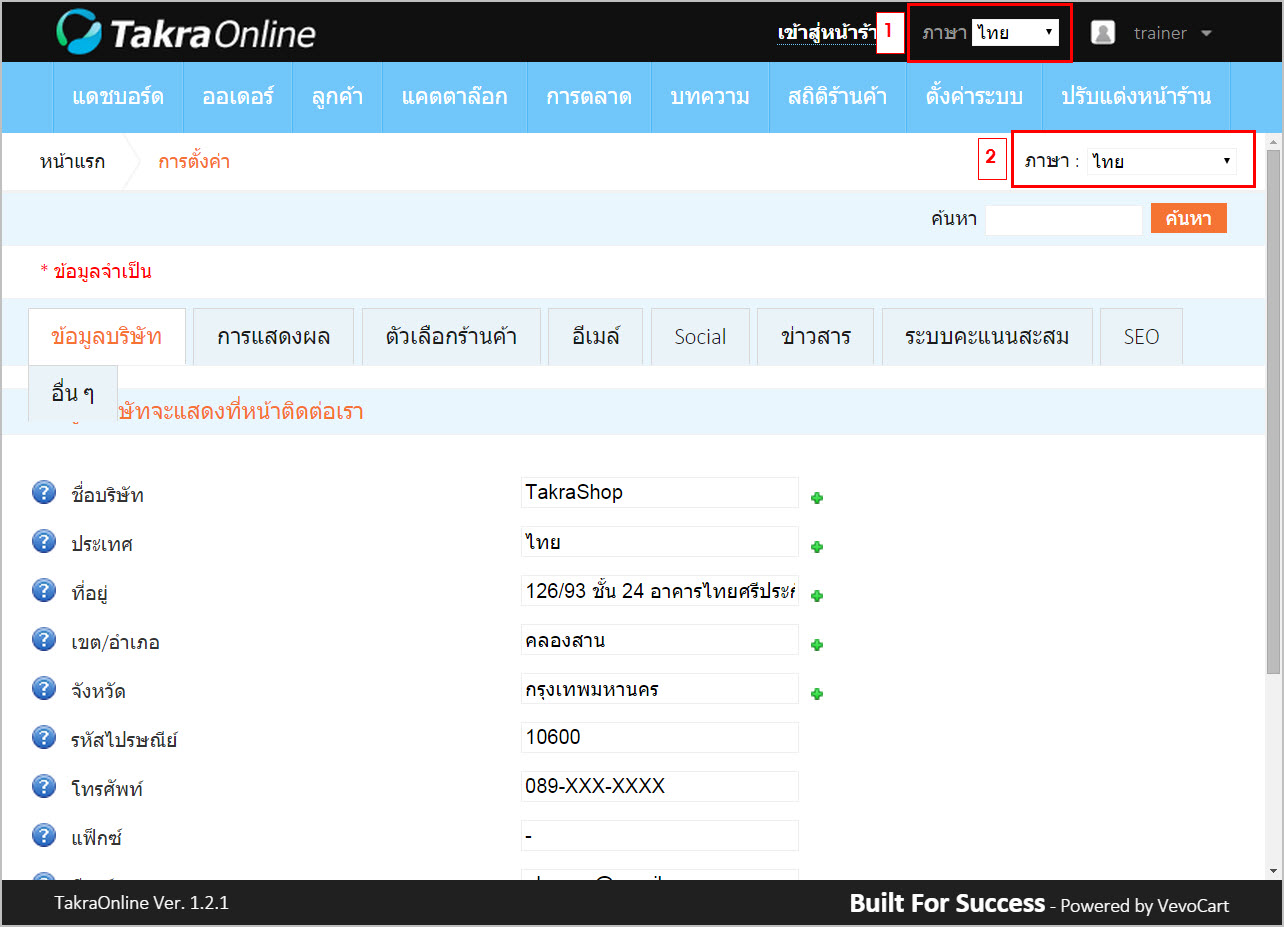
- กรณีที่คุณต้องการใช้งานเมนูที่ปรากฏในหน้าการจัดการร้านค้าออนไลน์ให้เป็นภาษาที่ต้องการ ให้คลิกเลือกภาษา ในตำแหน่งหมายเลข 1
- กรณีที่คุณต้องการระบุข้อมูลหรือรายละเอียดต่างๆ ที่จะให้ปรากฏในหน้าร้านค้าออนไลน์ ให้คลิกเลือกภาษาที่ต้องการใช้ระบุข้อมูล ในตำแหน่งหมายเลข 2
ตัวอย่างการแสดงผลเมื่อเลือกการแสดงเมนูด้วยภาษาไทย และภาษาอังกฤษ
ให้คุณคลิกเลือกภาษาไทย ที่เมนูภาษา ในตำแหน่งหมายเลข 1 (ต่อท้ายเมนูเข้าสู่หน้าร้าน) การใช้งานเมนูในส่วนของระบบการจัดการร้านค้าออนไลน์ จะแสดงเมนูเป็นภาษาไทย ดังรูป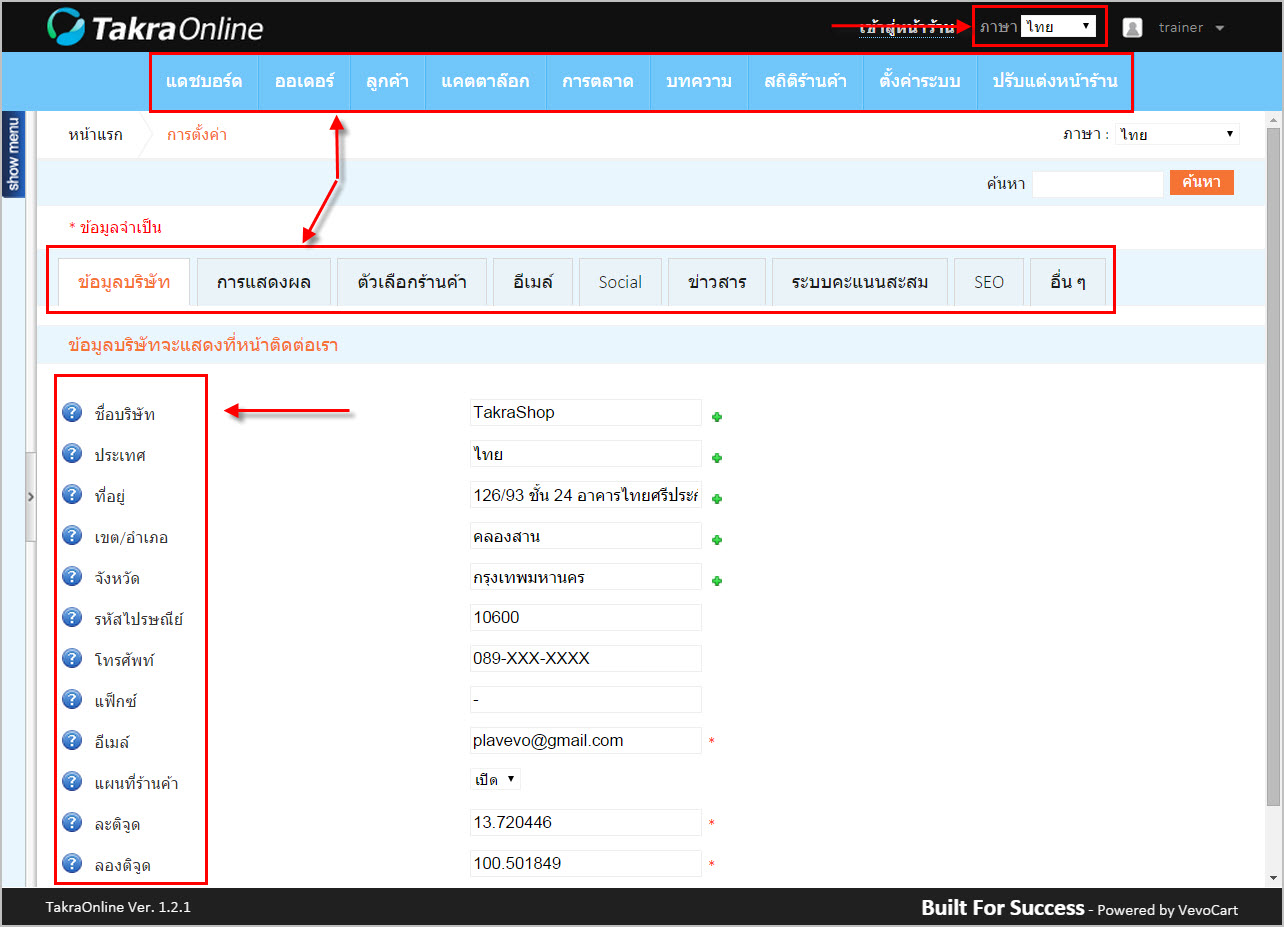
แต่ในกรณีที่คุณต้องการใช้งานเมนูเป็นภาษาอังกฤษ ให้คุณคลิกเลือก “English” ที่เมนูภาษา ในตำแหน่งหมายเลข 1 (ต่อท้ายเมนูเข้าสู่หน้าร้าน) การใช้งานเมนูในส่วนของระบบการจัดการร้านค้าออนไลน์ จะแสดงเมนูเป็นภาษาอังกฤษ ดังรูป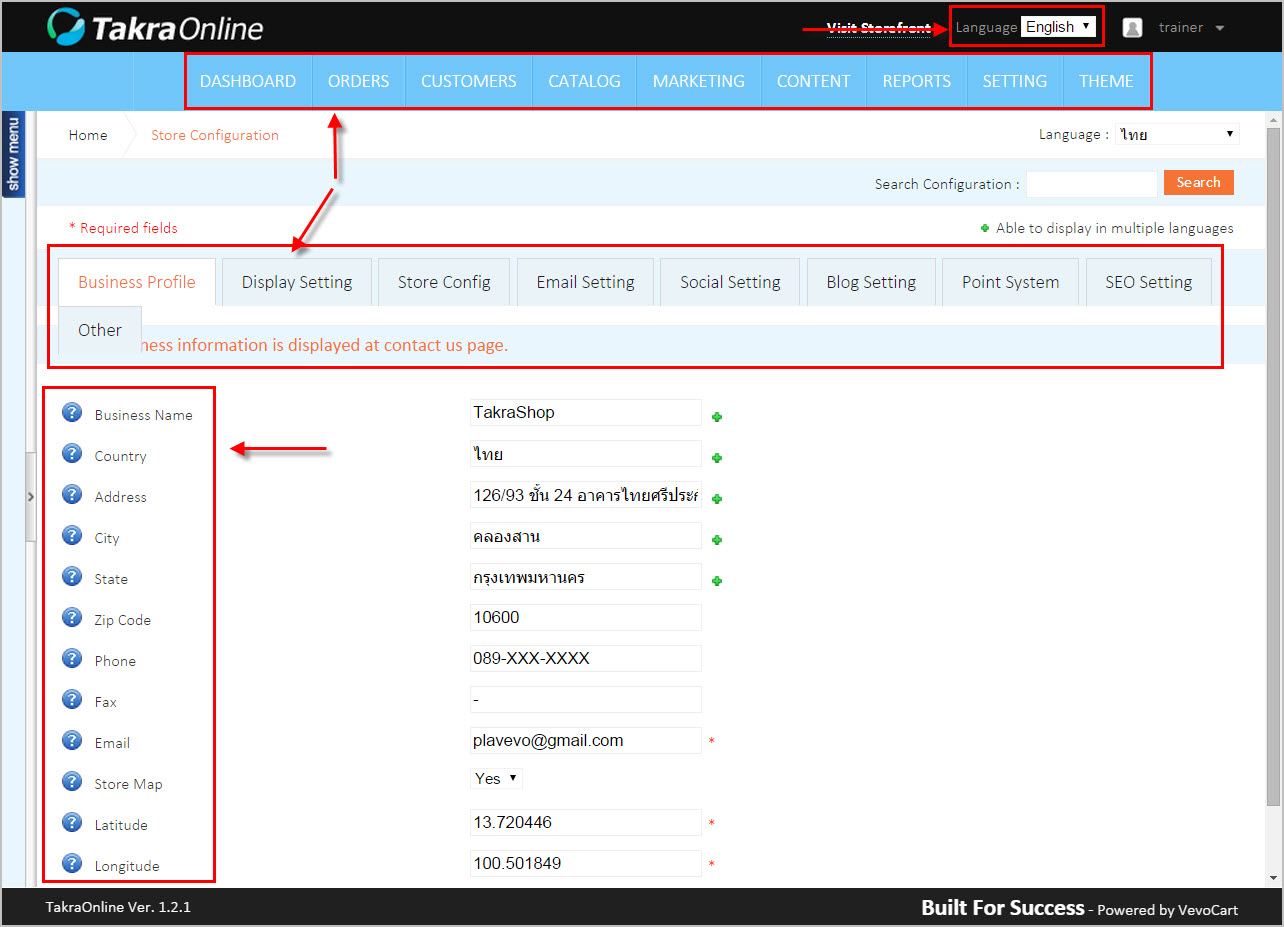
ตัวอย่างการเลือกภาษาที่ต้องการ ในการระบุข้อมูลเพื่อนำเสนอบนร้านค้าออนไลน์
ในกรณีที่คุณต้องการระบุข้อมูลของสินค้า หรือรายละเอียดของร้านให้เป็นภาษาไทยในหน้าร้านค้าออนไลน์ ให้คุณคลิกเลือก “ไทย” ที่เมนูภาษา ในตำแหน่งหมายเลข 2 (บริเวณข้อมูล) การใช้งานเมนูในส่วนของระบบการจัดการร้านค้าออนไลน์ จะปรากฏพื้นที่ให้ระบุข้อมูลด้วยภาษาไทย ดังรูป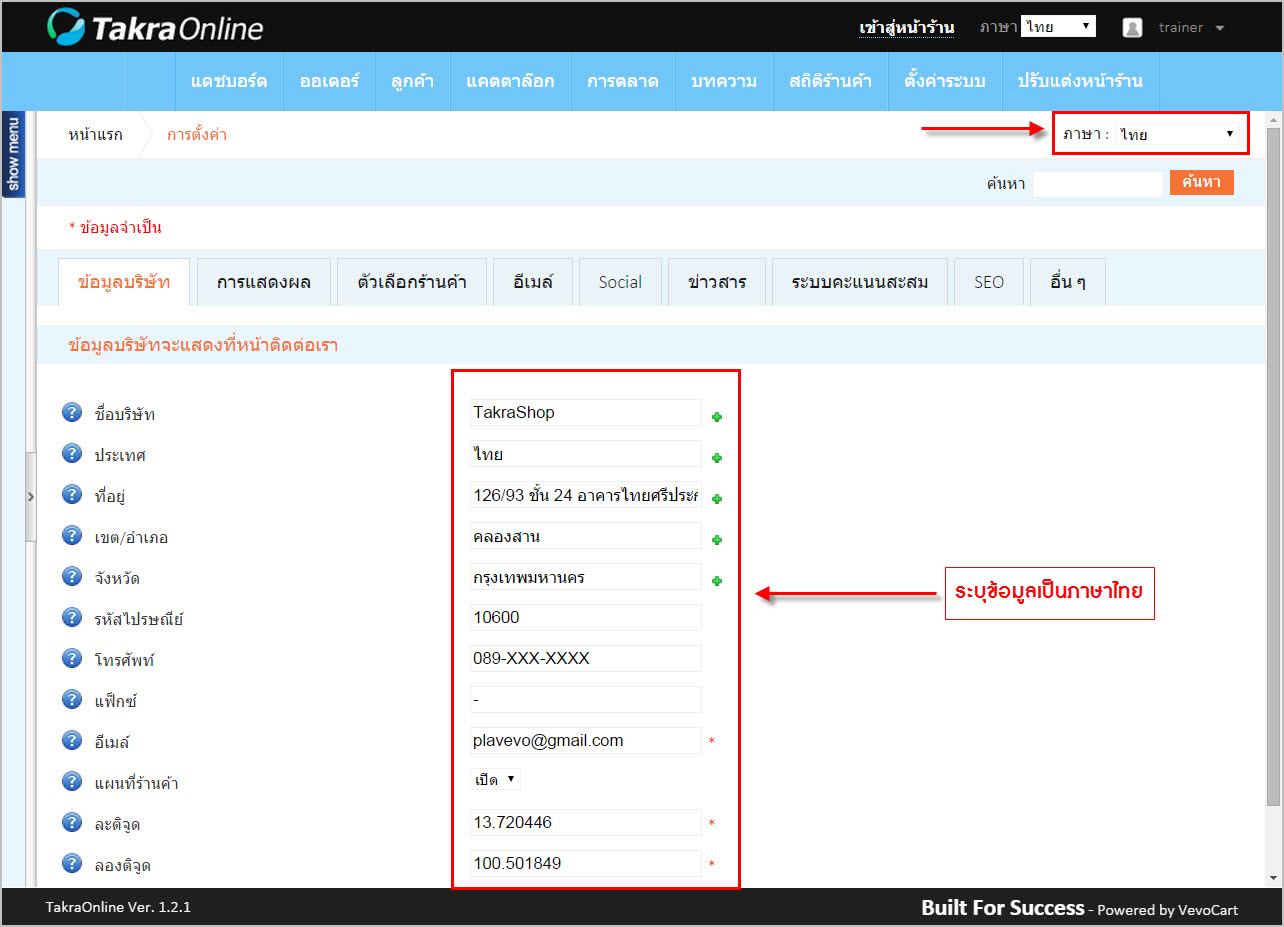
ในกรณีที่คุณต้องการระบุข้อมูลของสินค้า หรือรายละเอียดของร้านให้เป็นภาษาอังกฤษในหน้าร้านค้าออนไลน์ ให้คุณคลิกเลือก “English” ที่เมนูภาษา ในตำแหน่งหมายเลข 2 (บริเวณข้อมูล) การใช้งานเมนูในส่วนของระบบการจัดการร้านค้าออนไลน์ จะปรากฏพื้นที่ให้ระบุข้อมูลด้วยภาษาอังกฤษ ดังรูป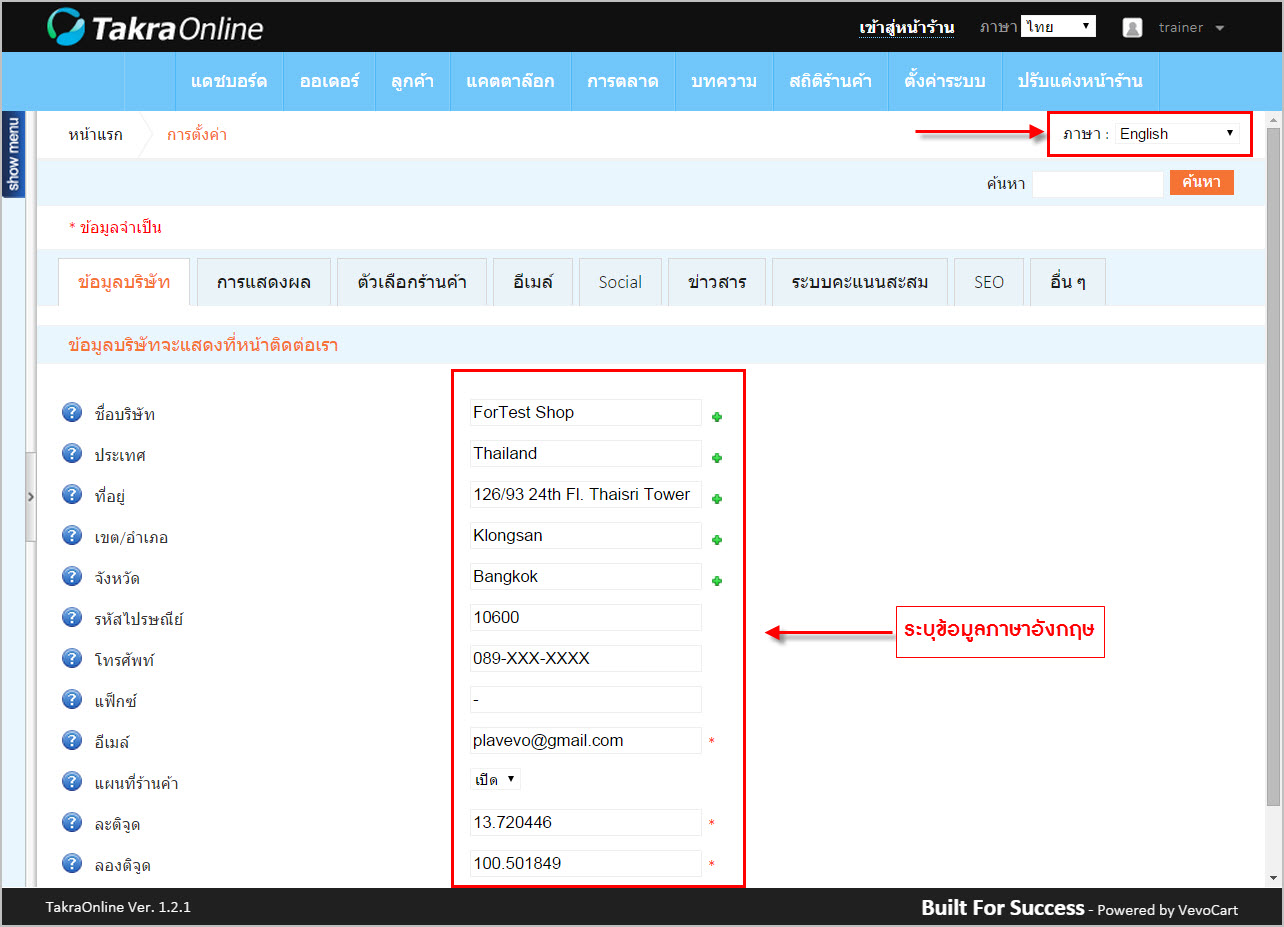
การเปิดเมนูรายการภาษาบนร้านค้าออนไลน์
ภายหลังที่คุณทำการระบุข้อมูล หรือรายละเอียดที่ต้องการให้ปรากฏในหน้าร้านค้าออนไลน์ ครบถ้วนทั้ง 2 ภาษา คุณต้องทำการเปิดรายการเมนูเพื่อให้ลูกค้าเลือกได้ว่าต้องการเข้าชมร้านค้าออนไลน์ของคุณด้วยภาษาใด โดยมีขั้นตอนดังนี้
1. เข้าสู่ระบบการจัดการร้านค้าออนไลน์ และทำการเลือกเมนู “ตั้งค่าระบบ” จากนั้นเลือกเมนูย่อย “ตั้งค่าทั่วไป”
2. ที่แท็บ “ตั้งค่าหน้าร้าน” ส่วน “แบบเมนูภาษา” ให้เลือกรูปแบบการปรากฏรายการภาษาที่ต้องการ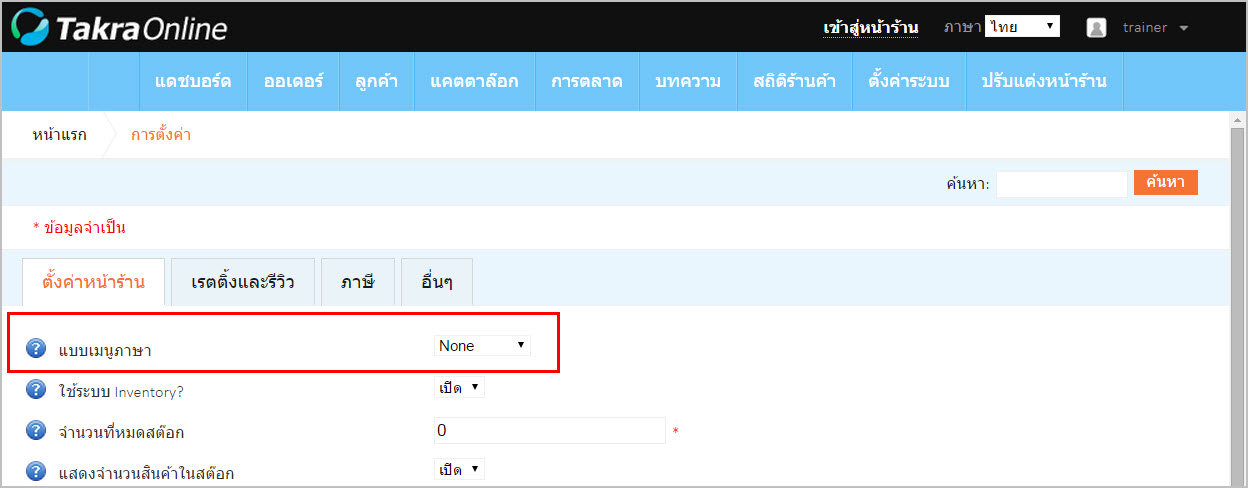
มี 2 รูปแบบให้เลือกใช้งานคือ
- Horizontal : การปรากฏรูปแบบภาษาในหน้าร้านค้าออนไลน์ ดังรูป 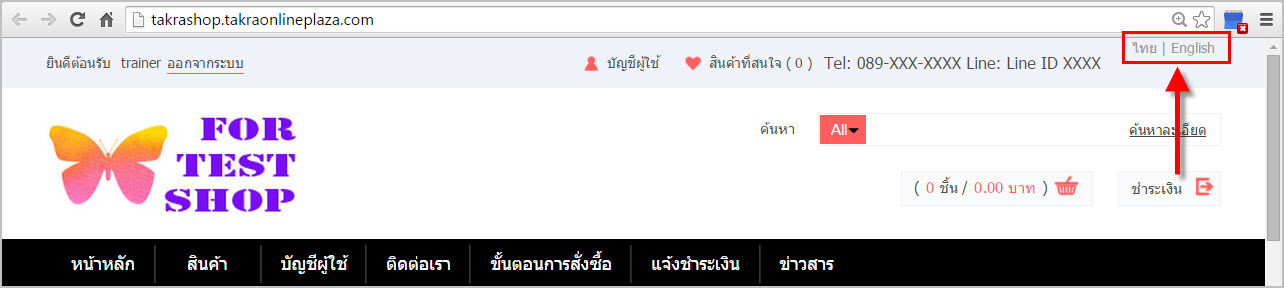
- DropDown : การปรากฏรูปแบบภาษาในหน้าร้านค้าออนไลน์ ดังรูป